物理机安装Ubuntu Server教程
安装前准备
首先,我们要准备一个可以作为安装介质的空U盘(建议8G以上),可以利用网上的一些工具来制作安装介质,本人这里推荐Ventoy 下载链接
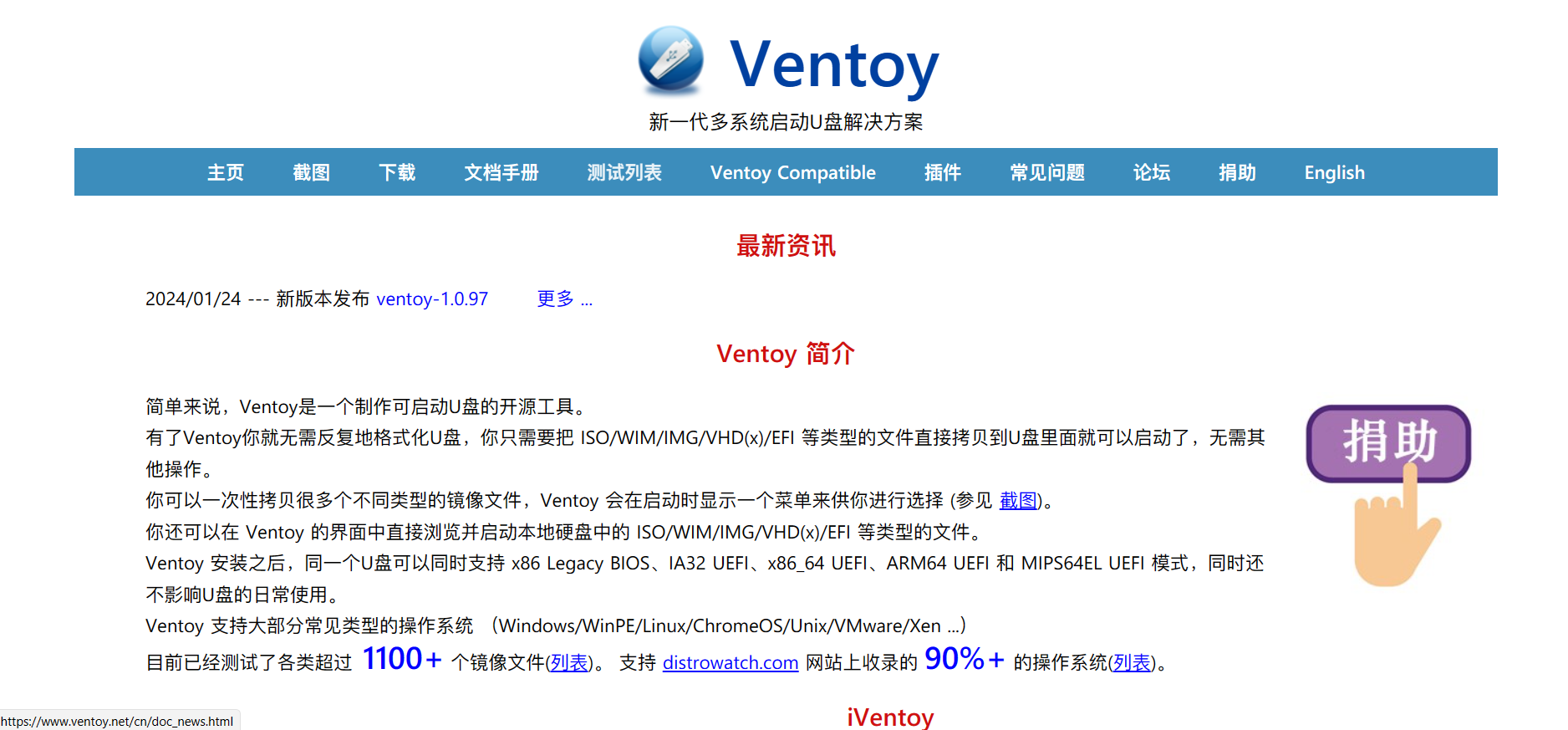
下载对应文件,我这里是Windows 所以选Windows字样的文件,下载完后进行解压,运行请注意:U盘有数据的一定要备份!!!
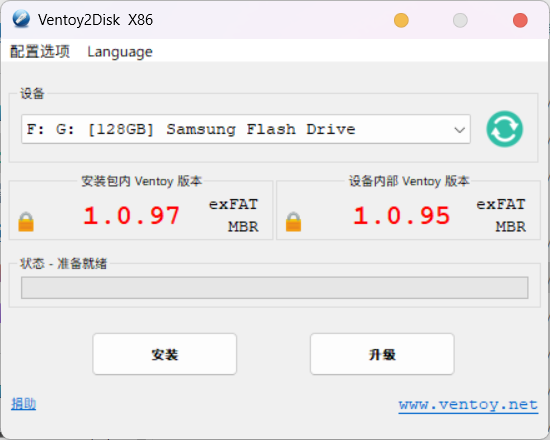
运行后如上图,因为我这里已经安装过了,所以我点升级。
下载镜像 并拷贝到U盘中(自行确认自己的平台构架!!!)
到这里,准备工作就完成了
开始安装
我们拔掉电源(也就是要在关机状态下),连接好你的设备,由于我在学校,没有显示器,只能靠USB视频采集器来操作
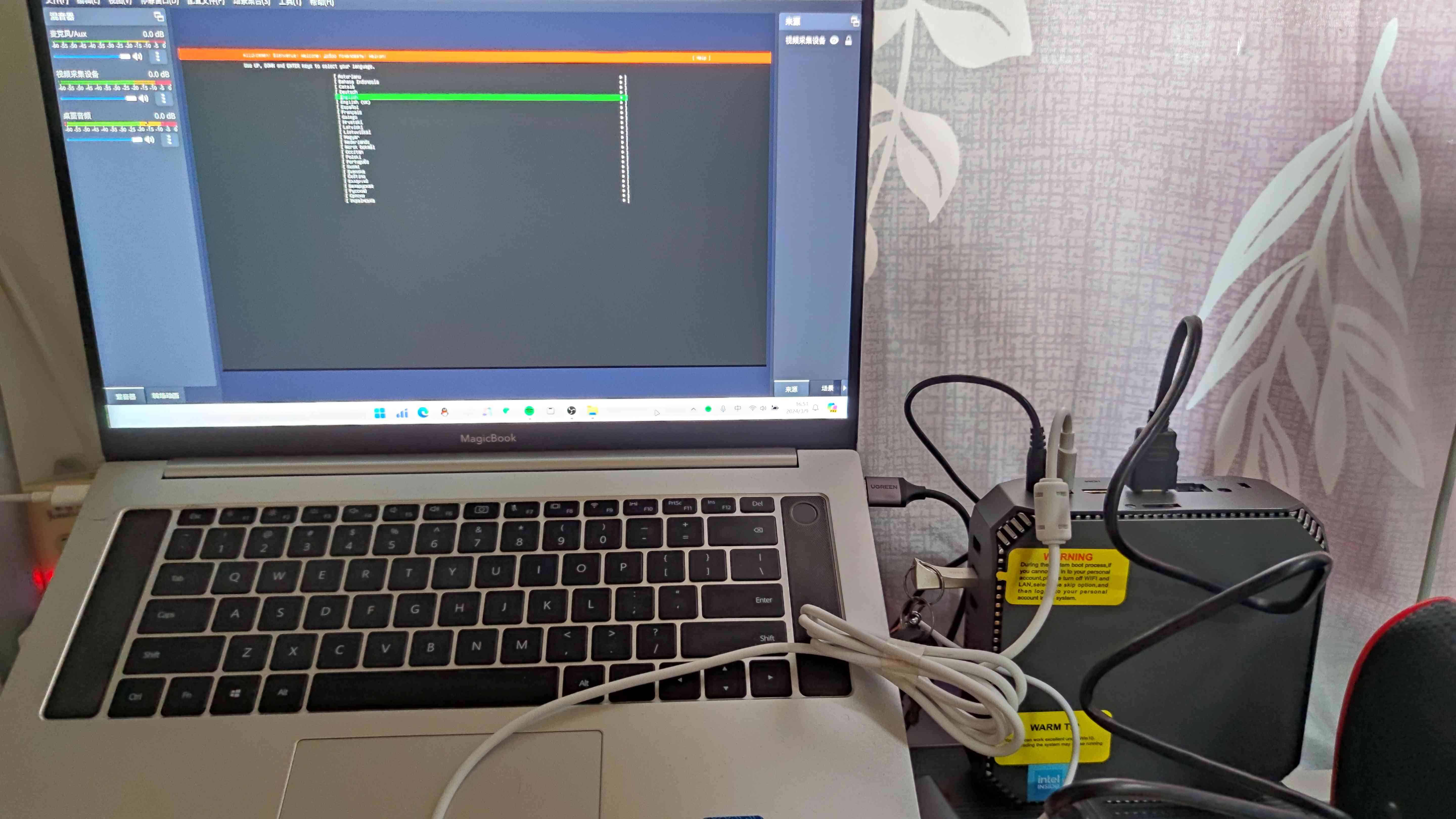
好,现在我们开机,我的设备是连续点按F8,自己的设备自己去百度,进入如下图选择Ubuntu镜像,然后选第一个选项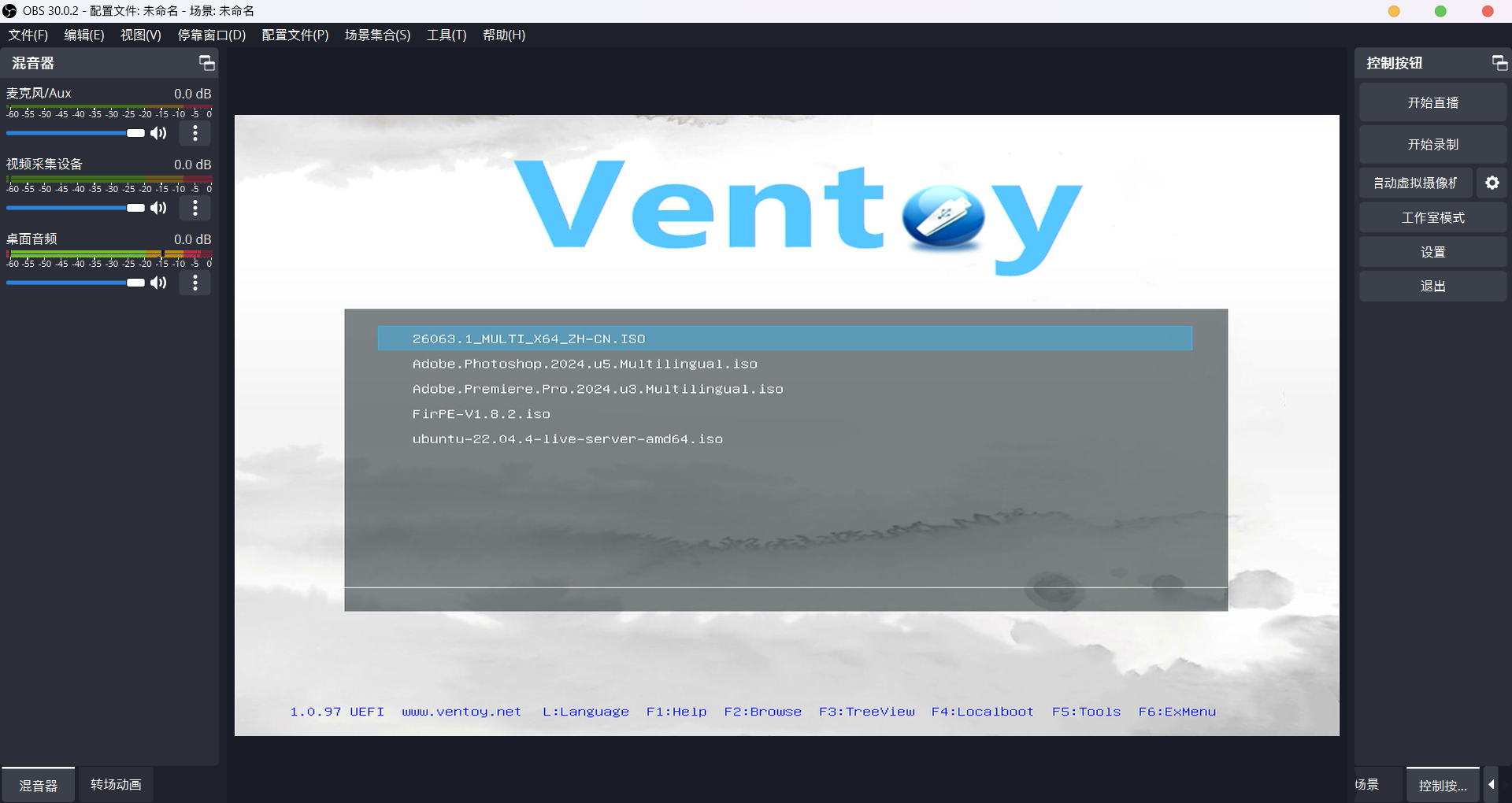
然后进入到如下界面,再次选第一个 Try or install Ubuntu Server,然后便会进入到安装导向界面,请慢慢等待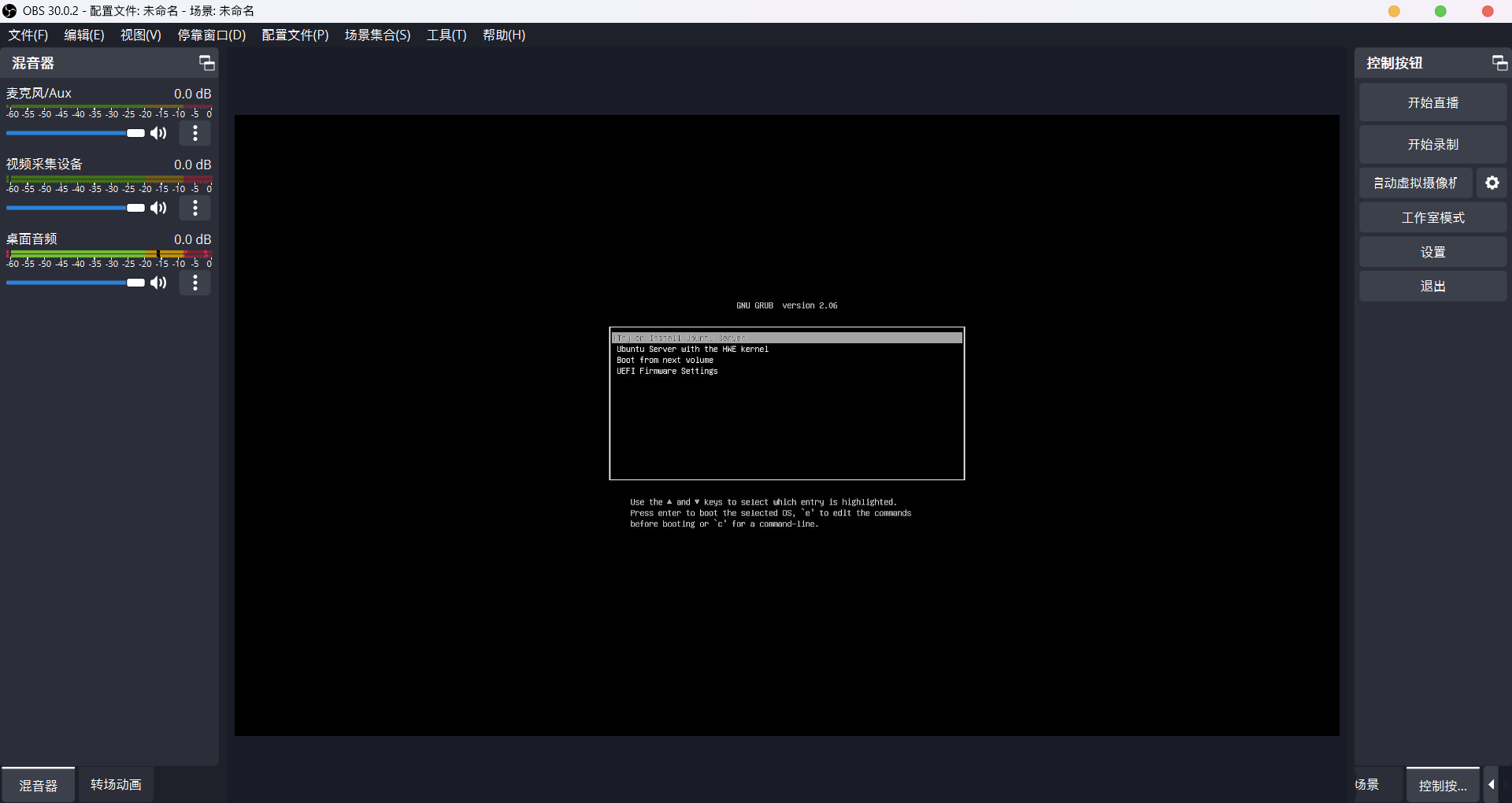
等待过后,进入到如下界面,默认English即可.
下几个界面亦可默认,如果有别的需求,自己百度改,直到进入这个界面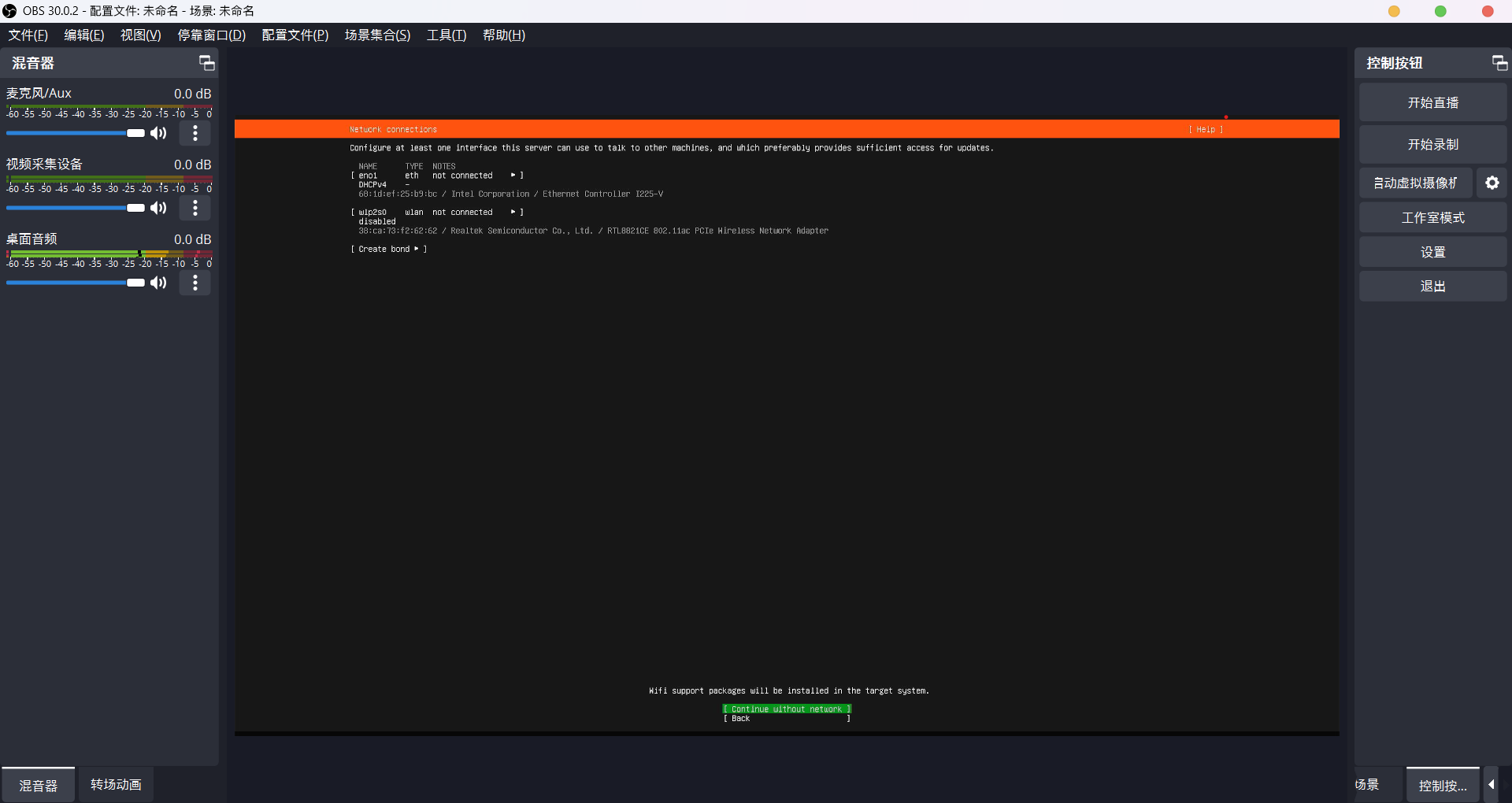
至此,如果你没有配置网络环境的需求,请跳过(一般情况不需要配置,因为大部分是插的网线,直接自动配置),这里我就以无线为例,如图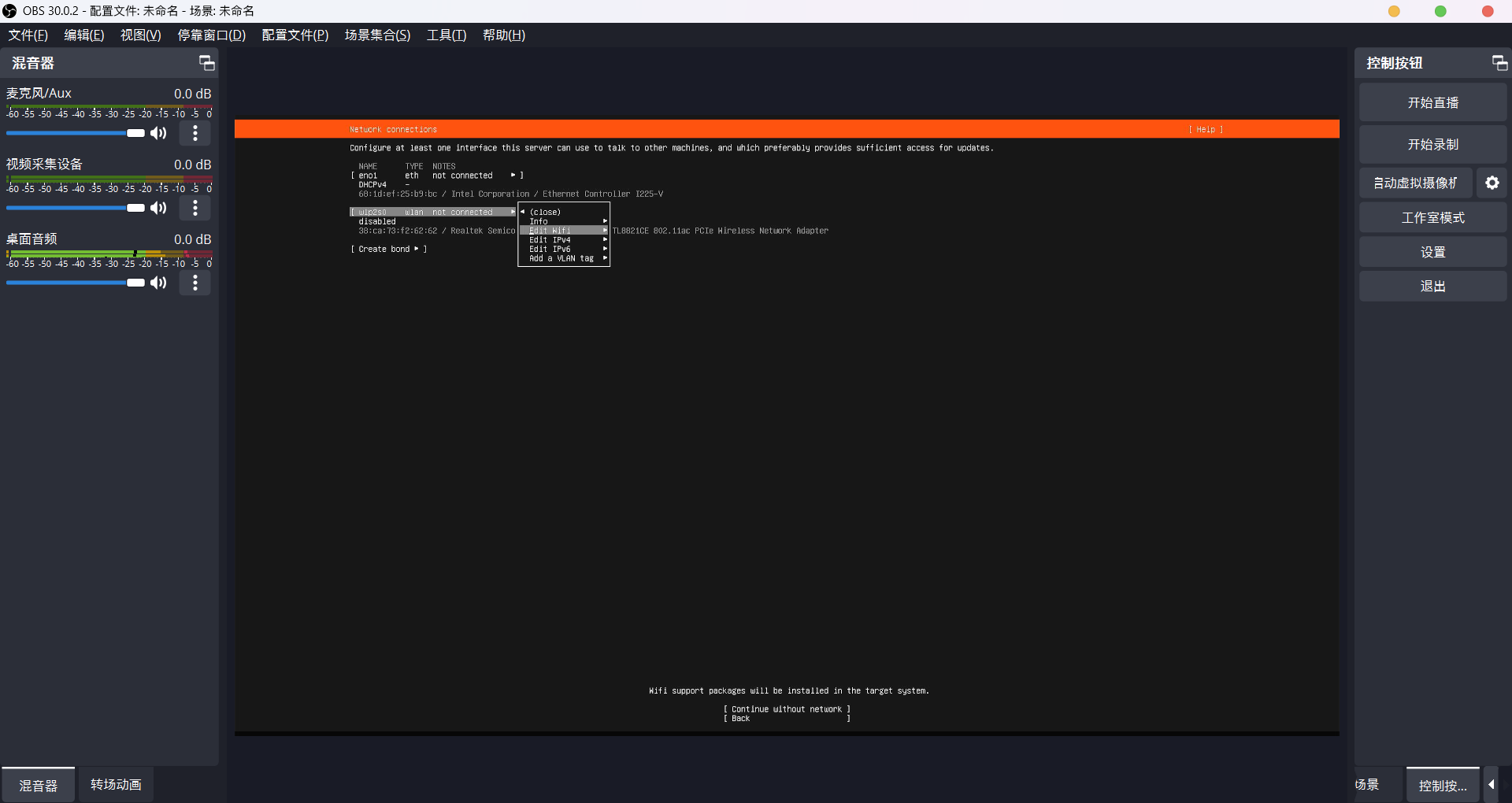
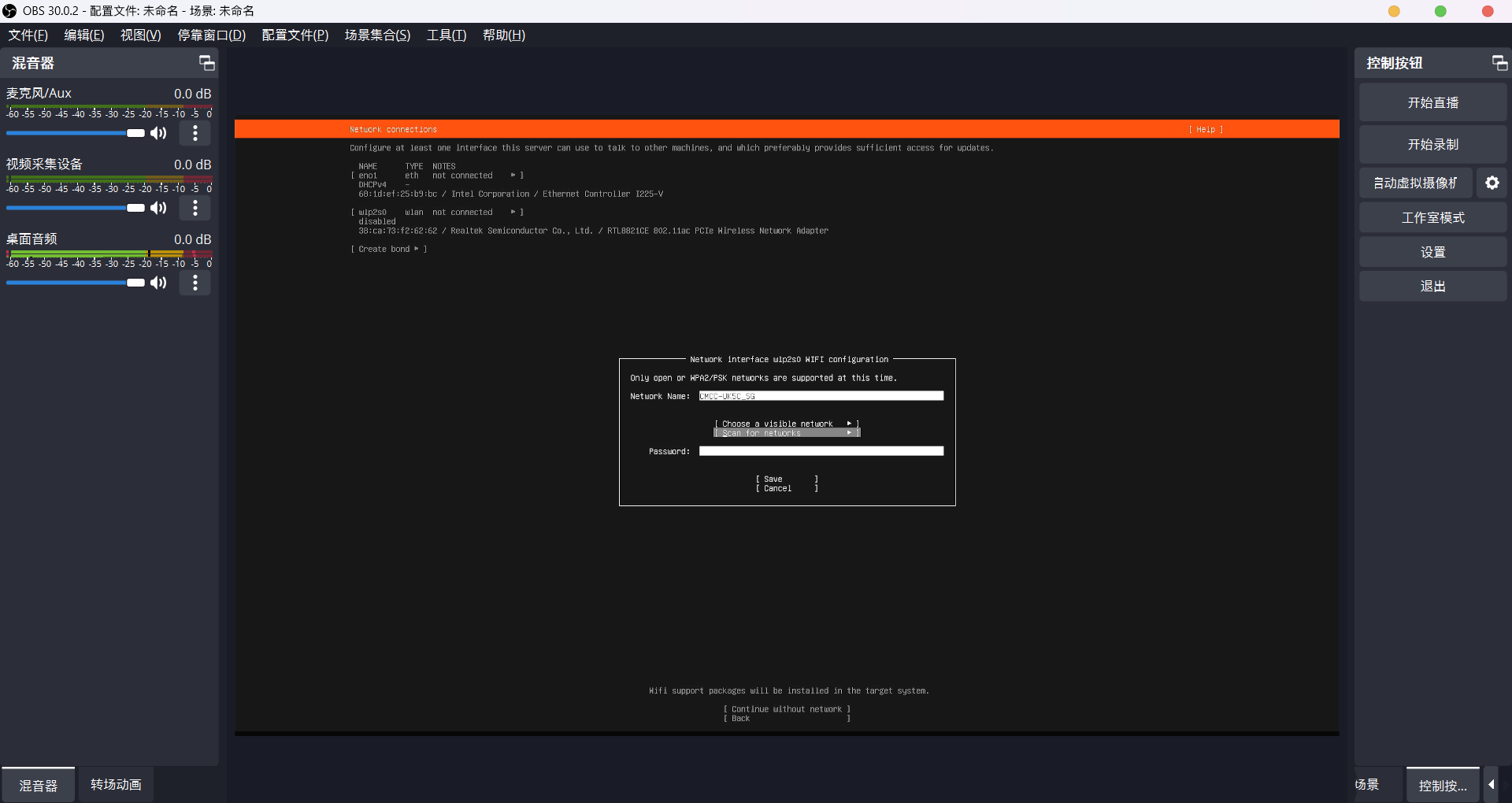
此界面填写自己的网络信息,或者直接扫描WiFi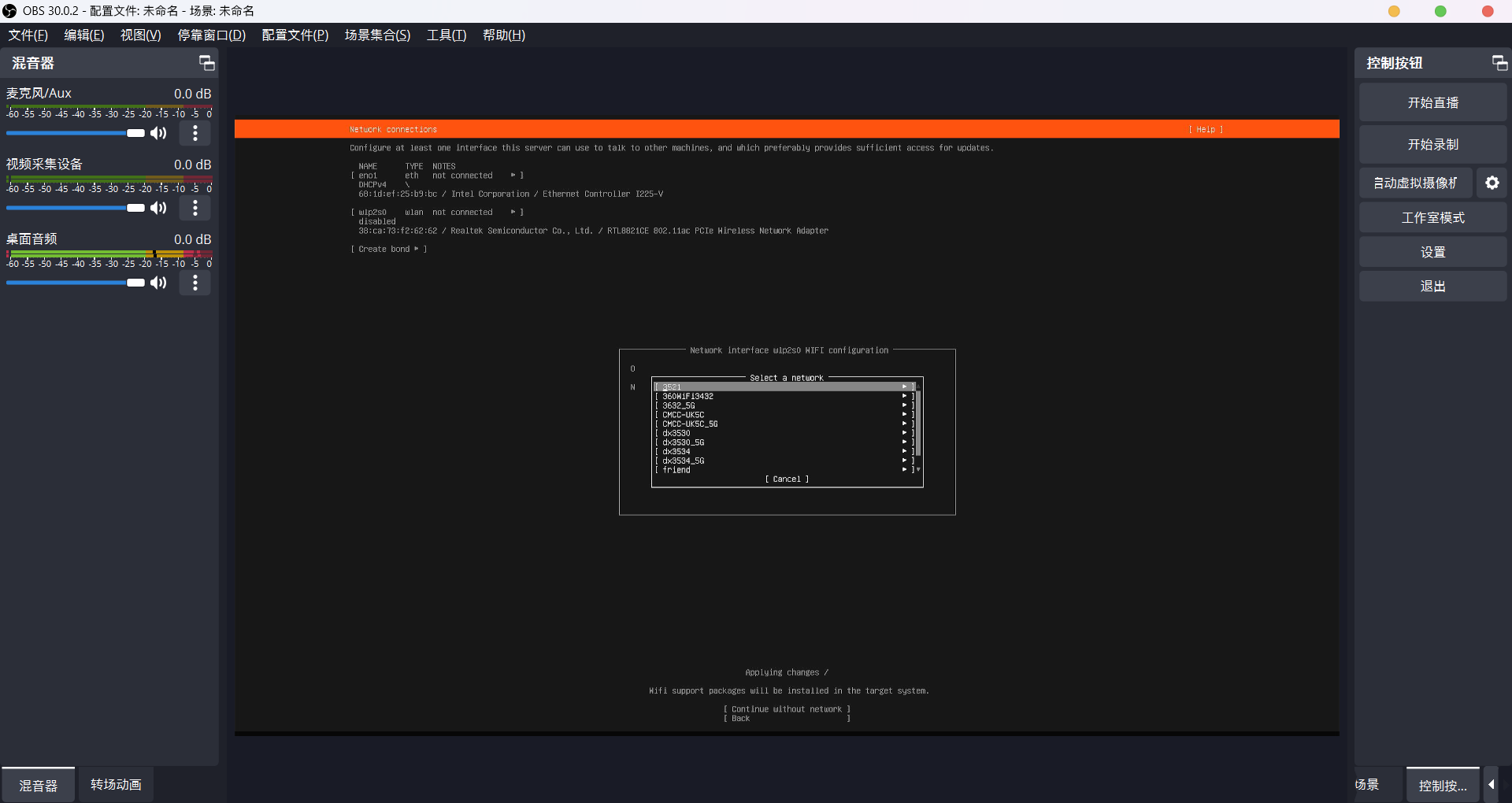
如果需要静态IP,请自行配置,如图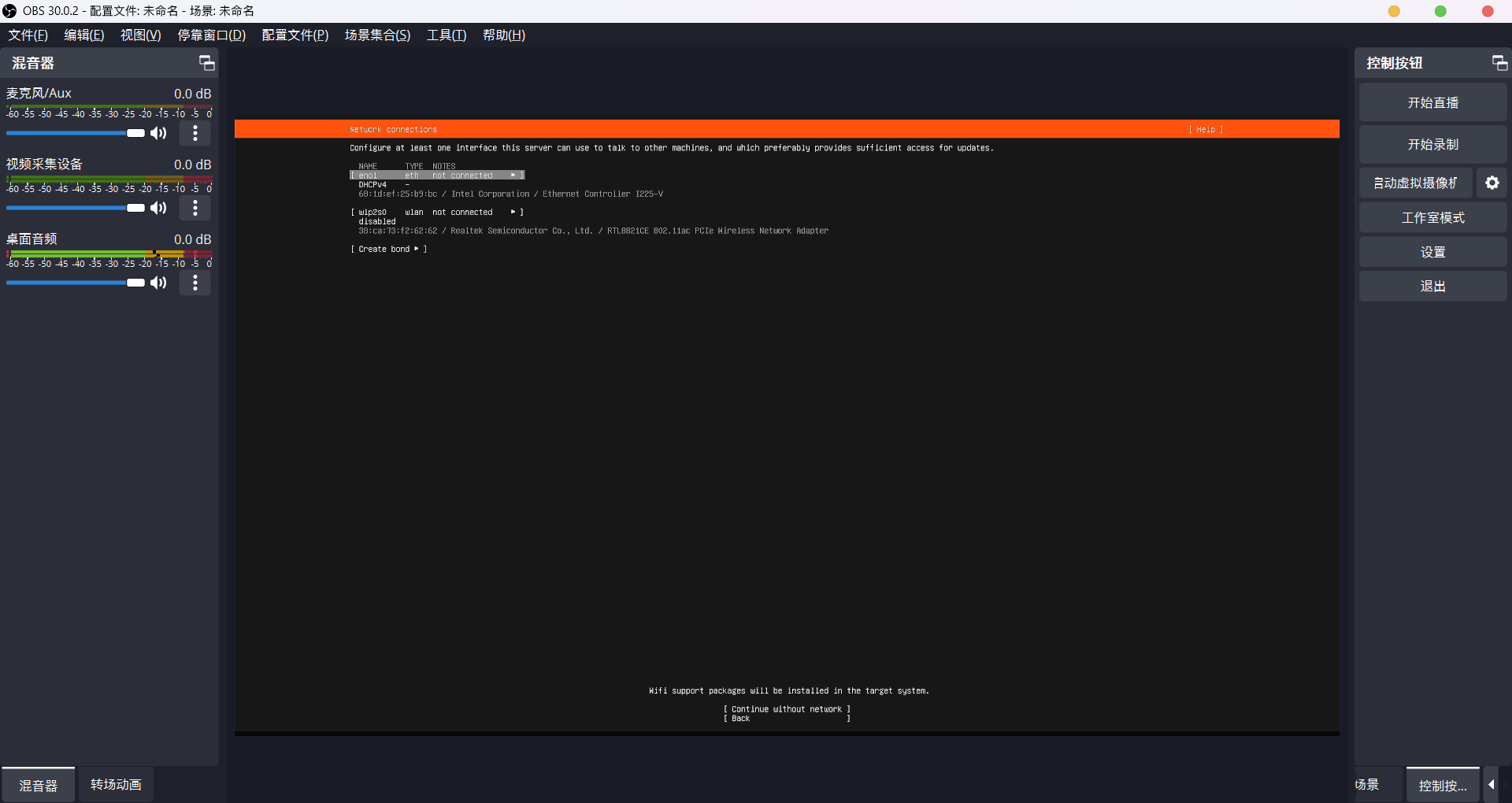
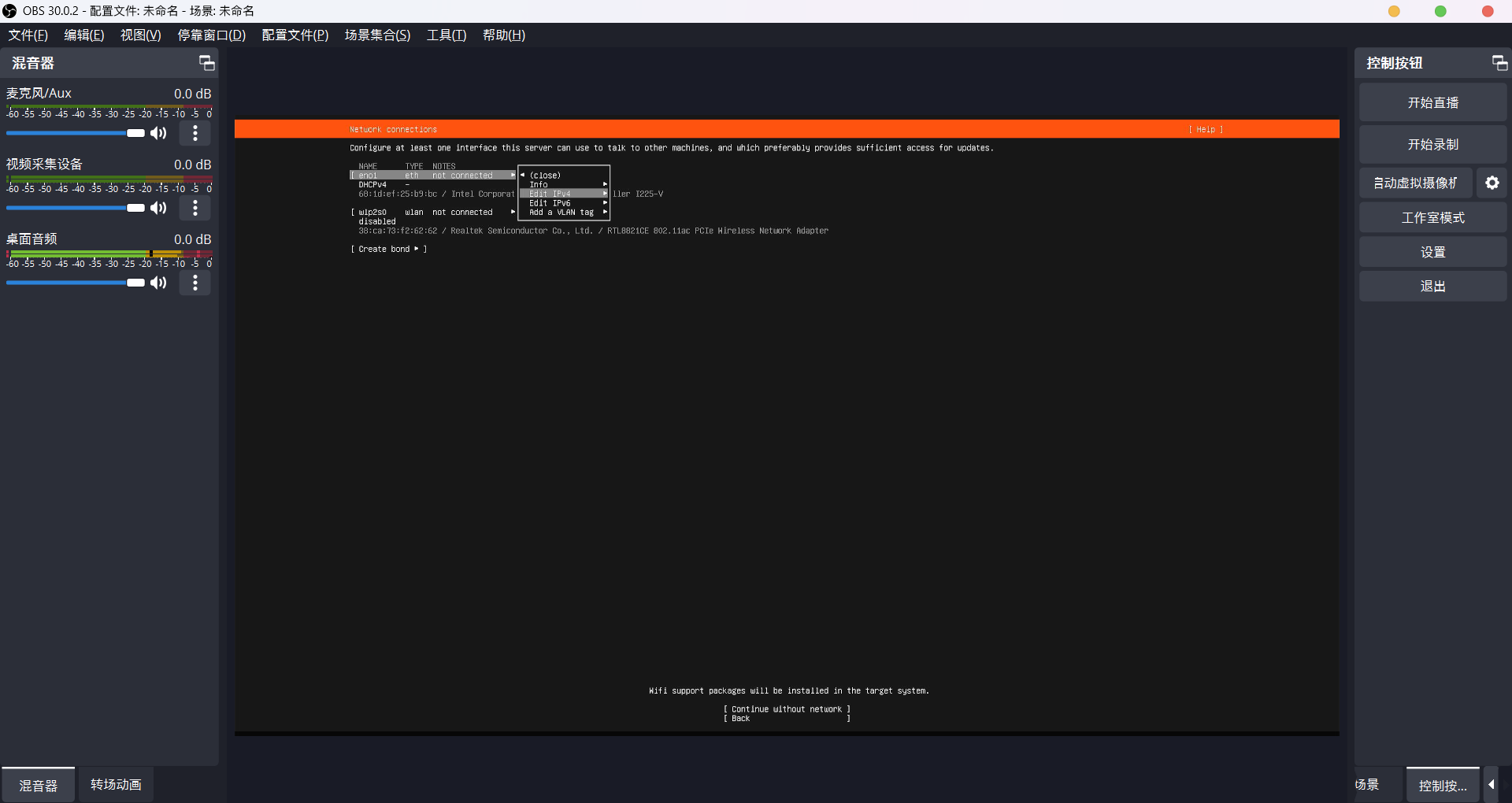
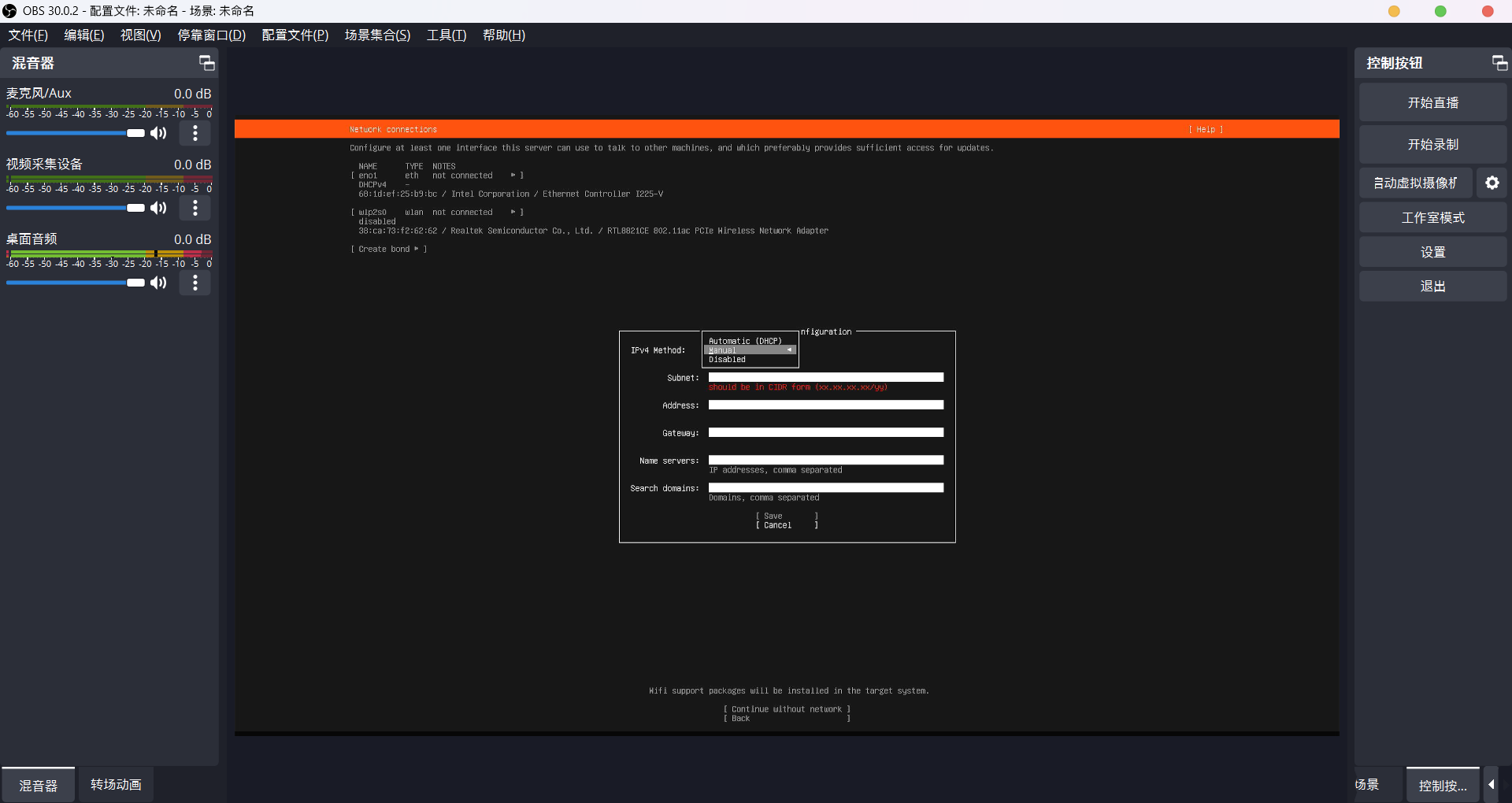
信息自己填写,不认识单词自己翻译
我这样就算是连接成功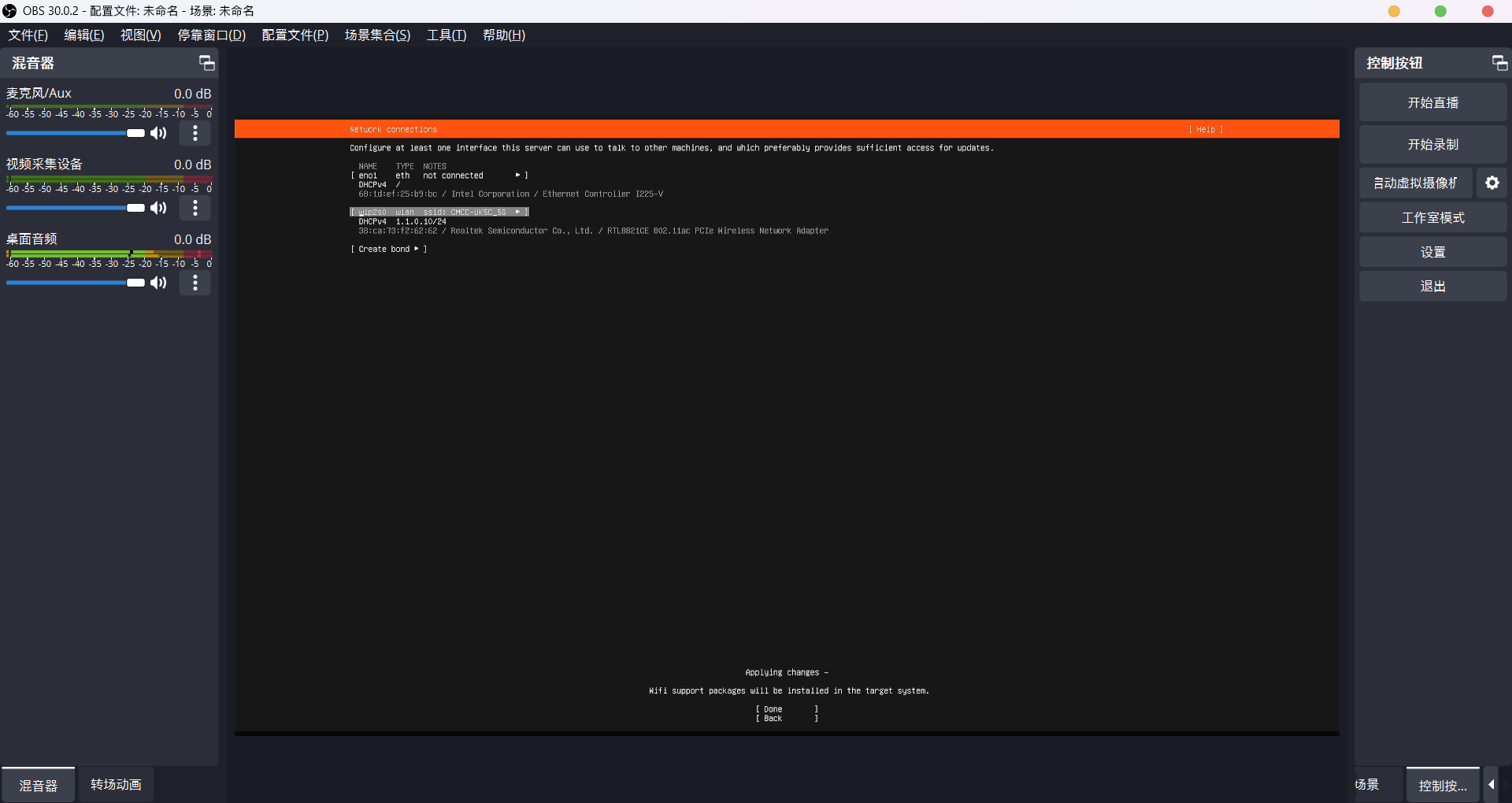
连接完成后进行下一步,代理地址自行决定,对于软件源,想稳定就改成阿里云的,我这里放了一个清华源的,自行选择1
https://mirrors.tuna.tsinghua.edu.cn/ubuntu
然后我们进行到下一步,磁盘配置
你可以选择默认配置,这里我是自定义的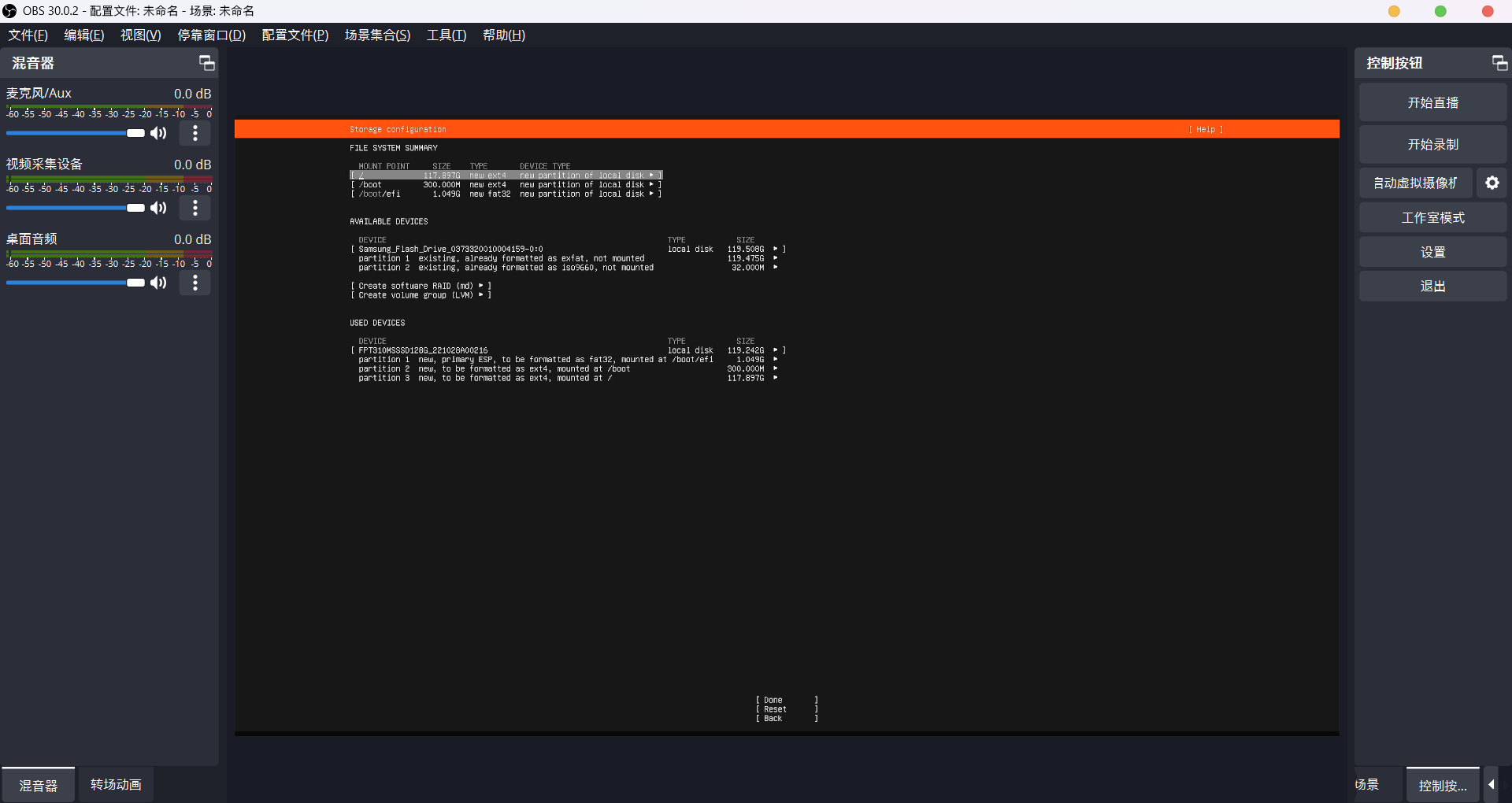
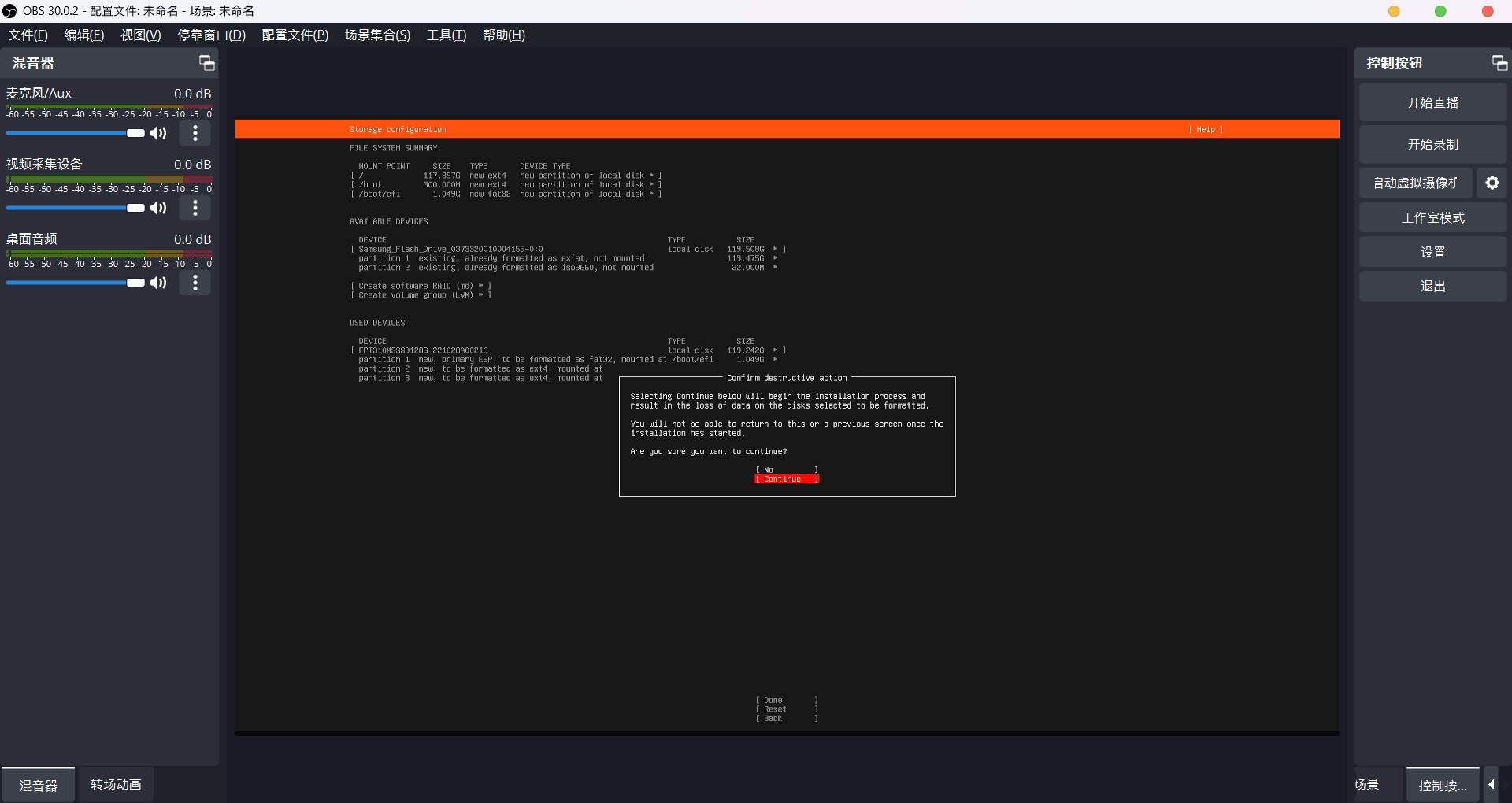
最后 Done 并Continue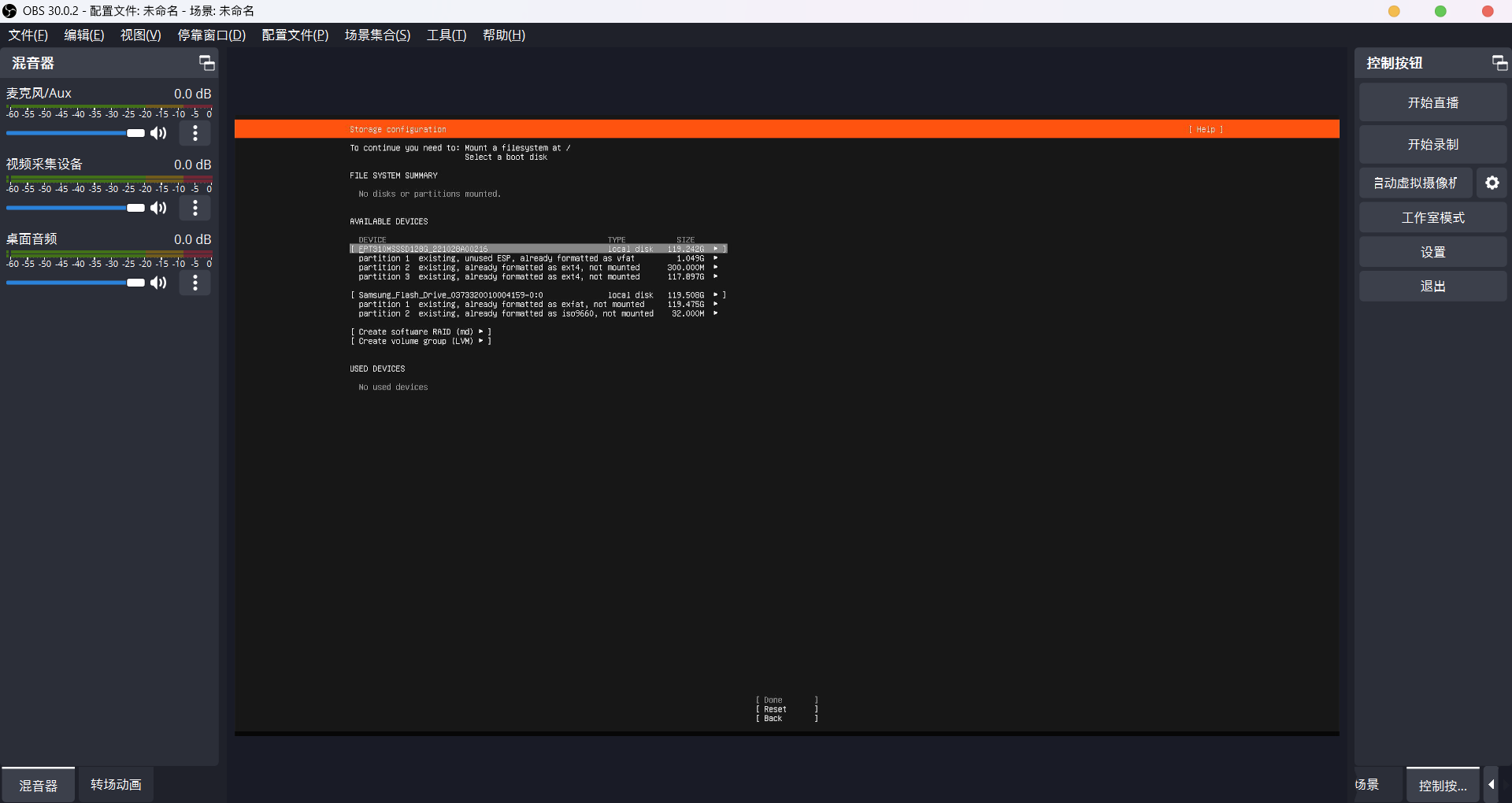
对于上面的volume group ,这里建议关闭哦~~
下一步则是填写信息一类的,自行填写剩下的全部默认,其中有一项 你要安装openssh server 除非你不想通过局域网连接主机
到这里,安装过程便结束了,剩下的静静等待安装完成,最后手动重启




